Chyba: "Došlo k porušeniu integrity štruktúry konfigurácie." Riešenie pre serverovú základňu, keď sa vyskytne chyba „narušila sa integrita konfiguračnej štruktúry“ Obnovenie záložného súboru
1. Skúste to skontrolovať pomocou testovania a opravy alebo ChDBFl.exe
2. Pozrite sa na nasledujúce riešenia problému:
V niektorých prípadoch pomáha úplné vymazanie CACHE V systéme Windows 7 sa nachádza C:\Users\Administrator\AppData\Roaming\1C\1Cv82 a C:\Users\Administrator\AppData\Local\1C\1Cv82 (Win7x64).
alebo viac podrobností:
1. Vyžaduje sa čistá konfigurácia rovnakej verzie – funkčná.
2. Úplne vymažte vyrovnávaciu pamäť (uvedené vyššie).
3. Spustite čistú databázu v režime konfigurátora a otvorte konfiguráciu. Zároveň si 1C vytvorí svoju vyrovnávaciu pamäť v C:\Users\Administrator\AppData\Local\1C\1Cv82 (súbor súborov a priečinkov v priečinku s konfiguračným ID.) Potrebujeme aj vyrovnávaciu pamäť v C:\Users \Administrator\AppData\Roaming\1C \1Cv82. Po zatvorení 1C môžete jednoducho premenovať údaje priečinka.
4. Spustite našu nefunkčnú databázu v režime konfigurátora a pozrite sa na vyrovnávaciu pamäť. Výsledkom je, že máme dva priečinky s ID konfigurácie (Alive a Dead).
5. Zatvorte všetko a nahraďte vyrovnávaciu pamäť mŕtveho konffa úplne živou. Tie. odstráňte aktuálny a nahraďte ho predtým premenovaným priečinkom.
6. Spúšťame nefunkčnú databázu v režime konfigurátora A TU je prvý úspech - je otvorený konfiguračný strom, aktívne sú sekcie menu konfiguračného manažmentu.
7. Prejdite na správu podpory a úplne odstráňte podporu. uložiť, aktualizovať. Môžete ho aktualizovať prostredníctvom súboru s konfiguráciou pracovnej databázy.
8. Úplne vymažte vyrovnávaciu pamäť.
9. Spustíme nefunkčnú databázu v režime konfigurátora, pokúsime sa otvoriť konfiguráciu - všetko sa otvorí, nie sú žiadne chyby.
10. Spustite 1C. Všetko je dostupné. Údaje sú na mieste.
Rovnaká správa sa objavila, keď som dynamicky aktualizoval konfiguráciu centrálnej databázy a vykonal výmenu na periférnej a podobná správa sa objavila na periférnej.
1. Pretože Nemohol som sa vôbec dostať do konfigurátora na periférnom zariadení, takže som musel vymazať priečinok C:\Documents and Settings\Admin\Application Data\1C\1Cv81.
2. Prejdite do konfigurátora a vyberte Konfigurácia - Konfigurácia databázy - Návrat do konfigurácie databázy.
3. MainNode set undefined.
4. Konfigurácia - Načítanie konfigurácie zo súboru (centrálna konfigurácia).
5. MainNode nainštaloval požadovaný.
Mal som podobnú situáciu, ale 8.1. Počas dynamickej aktualizácie konfigurácie došlo zrejme k zlyhaniu, po ktorom pokus o uvoľnenie hlavnej konfigurácie aj konfigurácie databázy a ďalší pokus o nahranie súboru do lokálnej databázy viedli k chybe „integrita konfiguračnej štruktúry bolo porušené.” Ale databáza je funkčná. Ani testovanie a oprava, ani ChDBFl.exe nič nepriniesli.
Urobil som zálohu fungujúcej databázy a nahral ju do čistej databázy. Pridaný výmenný plán
http://kb.mista.ru/article.php?id=7
a vytvoril počiatočný obrázok. Konfigurácia v databáze obrázkov bola opravená.
Ak to nepomôže, môžem odporučiť možnosť, ktorú som chcel použiť:
1. nájdite najbližšiu konfiguračnú verziu, načítajte ju do čistej databázy (obnoviteľná).
2. vytvorte úplne čistú databázu (stredne pokročilá)
3. otvorte konfigurátor poškodenej databázy.
4. kopírovať a vkladať moduly a objekty, v ktorých nastali zmeny od posledného vydania (v mojom prípade je to oveľa jednoduchšie, keďže zmeny nastali len v moduloch a formulároch, štruktúra údajov zostala rovnaká a všetky zmeny sú zdokumentované plagátmi) z poškodenú databázu na strednú.
5. Nahrajte prechodnú konfiguráciu.
6. Zlúčte ho s databázou, ktorá sa obnovuje.
7. Nahrajte obnovenú konfiguráciu do súboru.
8. Načítajte konfiguráciu z obnovovanej konfigurácie do poškodenej databázy.
Teoreticky by sa mal výsledok čo najviac približovať pracovnej základni, no práca určite nie je jednoduchá. Ale stále je to lepšie ako stratiť celú základňu.
Ďalšia možnosť na vyriešenie problému spojeného s poškodenou konfiguráciou dodávateľa. Pri aktualizácii konfigurácie, ktorá je podporovaná s možnosťou úprav a je narušená integrita konfigurácie dodávateľa, sa môže zobraziť nasledujúce hlásenie:
Moje riešenie je nahradiť konfiguráciu nášho poskytovateľa databázy.
Postupnosť akcií je nasledovná:
1. Odstráňte konfiguráciu dodávateľa jej odstránením z podpory (Konfigurácia->Podpora->Nastavenia podpory->Odstrániť podporu)
2. Vytvorte konfiguračný doručovací súbor (Konfigurácia->Doručenie konfigurácie->Vytvoriť doručovacie súbory a aktualizácie konfigurácie). Nazvime súbor work delivery file.cf
3. Skombinujeme našu konfiguráciu s novovytvoreným súborom doručenia (Konfigurácia->Porovnať, zlúčiť s konfiguráciou zo súboru). Budete vyzvaní, aby ste konfiguráciu vrátili späť do podpory.
V zobrazenom okne na porovnanie konfigurácie kliknite na „Spustiť“
4. Aktualizujte konfiguráciu databázy (Konfigurácia->Aktualizovať konfiguráciu databázy).
V ideálnom prípade sme vykonaním týchto krokov reštrukturalizovali konfiguráciu dodávateľa.
Teraz sa môžeme pokúsiť aktualizovať našu konfiguráciu na ďalšiu verziu ako obvykle. 
Jedna z mnohých možností riešenia chyby „Porušená integrita konfiguračnej štruktúry“.
Ak náhodou narazíte na túto chybu, rozhodne kontaktujte špecialistu 1C. Existuje veľa možných riešení, ale v závislosti od situácie a zdroja problému sú riešenia úplne odlišné.
Upozorňujem na jednu z týchto situácií.
Popis úlohy:
Aktualizácia konfigurácie prebehla automaticky. Pri spustení režimu konfigurátora 1C dostaneme správu „Došlo k narušeniu integrity štruktúry konfigurácie“. Počas automatickej aktualizácie nebolo možné správne aktualizovať konfiguráciu dodávateľa. Pri spustení v užívateľskom režime sa zobrazí chyba týkajúca sa modulu v konfigurácii.
Najprv musíte vymazať vyrovnávaciu pamäť. V OS Windows 7 je C:\Users\Administrator\AppData\Roaming\1C\1Cv82 a C:\Users\Administrator\AppData\Local\1C\1Cv82 (Win7x64). Po vymazaní vyrovnávacej pamäte 1C začnite v režime konfigurátora. Keď sa pokúsim otvoriť konfiguráciu 1C, zlyhá. Nahrajte informačnú základňu do záložného súboru. Testovanie a oprava nepomáha. Nástroj na kontrolu databázy súborov hovorí, že neexistujú žiadne chyby. Položky ponuky pre načítanie, nahrávanie konfigurácie, podporu atď. bez otvorenej konfigurácie nie sú aktívne. K dispozícii je ukladanie konfigurácie údajov - to znamená, že údaje nie sú zničené, čo je hlavné.
Tiež sa môže spustiť z konfigurátora do používateľského režimu v režime ladenia, alebo možno nie, to neovplyvní situáciu.
Pokus o načítanie informačnej databázy do SQL nepovedie k pozitívnemu výsledku.
A potom vyvstane myšlienka, že by bolo možné vzdať sa databázy... obnoviť zo starodávnej zálohy, ak existuje... a snažiť sa obnoviť dáta manuálne.
Riešenie:
1. Vyžaduje sa čistá konfigurácia rovnakej verzie – funkčná.
2. Úplne vymažte vyrovnávaciu pamäť (uvedené vyššie).
3. Spustite čistú databázu v režime konfigurátora a otvorte konfiguráciu. Zároveň si 1C vytvorí svoju vyrovnávaciu pamäť v C:\Users\Administrator\AppData\Local\1C\1Cv82 (súbor súborov a priečinkov v priečinku s konfiguračným ID.) Potrebujeme aj vyrovnávaciu pamäť v C:\Users \Administrator\AppData\Roaming\1C \1Cv82. Po zatvorení 1C môžete jednoducho premenovať údaje priečinka.
4. Spustite našu nefunkčnú databázu v režime konfigurátora a pozrite sa na vyrovnávaciu pamäť. Výsledkom je, že máme dva priečinky s ID konfigurácie (Alive a Dead).
5. Zatvorte všetko a nahraďte vyrovnávaciu pamäť mŕtveho konffa úplne živou. Tie. odstráňte aktuálny priečinok a nahraďte ho predtým premenovaným priečinkom.
6. Spúšťame nefunkčnú databázu v režime konfigurátora A TU je prvý úspech - je otvorený konfiguračný strom, aktívne sú sekcie menu konfiguračného manažmentu.
7. Prejdite na správu podpory a úplne odstráňte podporu. uložiť, aktualizovať. Môžete ho aktualizovať prostredníctvom súboru s konfiguráciou pracovnej databázy.
8. Úplne vymažte vyrovnávaciu pamäť.
9. Spustíme nefunkčnú databázu v režime konfigurátora, pokúsime sa otvoriť konfiguráciu - všetko sa otvorí, nie sú žiadne chyby.
10. Spustite 1C. Všetko je dostupné. Údaje sú na mieste.
Tu je ďalšia možnosť záchrany navrhnutá používateľom infostar Tavalik:
1. "Konfigurácia" - "Konfigurácia databázy" - "Návrat na konfiguráciu databázy"
2. "Konfigurácia" - "Aktualizovať konfiguráciu databázy"
Chyba sa zvyčajne vyskytuje, keď došlo k zlyhaniu počas procesu ukladania konfigurácie. V dôsledku toho sa konfigurácia neuložila správne.
1. Skúste to skontrolovať pomocou testovania a opravy alebo ChDBFl.exe
2. Pozrite sa na nasledujúce riešenia problému:
V niektorých prípadoch pomáha úplné vymazanie CACHE V systéme Windows 7 sa nachádza C:\Users\Administrator\AppData\Roaming\1C\1Cv82 a C:\Users\Administrator\AppData\Local\1C\1Cv82 (Win7x64).
Alebo ďalšie podrobnosti:
1. Vyžaduje sa čistá konfigurácia rovnakej verzie – funkčná.
2. Úplne vymažte vyrovnávaciu pamäť (uvedené vyššie).
3. Spustite čistú databázu v režime konfigurátora a otvorte konfiguráciu. Zároveň si 1C vytvorí svoju vyrovnávaciu pamäť v C:\Users\Administrator\AppData\Local\1C\1Cv82 (súbor súborov a priečinkov v priečinku s konfiguračným ID.) Potrebujeme aj vyrovnávaciu pamäť v C:\Users \Administrator\AppData\Roaming\1C \1Cv82. Po zatvorení 1C môžete jednoducho premenovať údaje priečinka.
4. Spustite našu nefunkčnú databázu v režime konfigurátora a pozrite sa na vyrovnávaciu pamäť. Výsledkom je, že máme dva priečinky s ID konfigurácie (Alive a Dead).
5. Zatvorte všetko a nahraďte vyrovnávaciu pamäť mŕtveho konffa úplne živou. Tie. odstráňte aktuálny a nahraďte ho predtým premenovaným priečinkom.
6. Spúšťame nefunkčnú databázu v režime konfigurátora A TU je prvý úspech - je otvorený konfiguračný strom, aktívne sú sekcie menu konfiguračného manažmentu.
7. Prejdite na správu podpory a úplne odstráňte podporu. uložiť, aktualizovať. Môžete ho aktualizovať prostredníctvom súboru s konfiguráciou pracovnej databázy.
8. Úplne vymažte vyrovnávaciu pamäť.
9. Spustíme nefunkčnú databázu v režime konfigurátora, pokúsime sa otvoriť konfiguráciu - všetko sa otvorí, nie sú žiadne chyby.
10. Spustite 1C. Všetko je dostupné. Údaje sú na mieste.
Rovnaká správa sa objavila, keď som dynamicky aktualizoval konfiguráciu centrálnej databázy a vykonal výmenu na periférnej a podobná správa sa objavila na periférnej.
1. Pretože Nemohol som sa vôbec dostať do konfigurátora na periférnom zariadení, takže som musel vymazať priečinok C:\Documents and Settings\Admin\Application Data\1C\1Cv81.
2. Prejdite do konfigurátora a vyberte Konfigurácia - Konfigurácia databázy - Návrat do konfigurácie databázy.
3. MainNode set undefined.
4. Konfigurácia - Načítanie konfigurácie zo súboru (centrálna konfigurácia).
5. MainNode nainštaloval požadovaný.
Mal som podobnú situáciu, ale 8.1. Pri dynamickej aktualizácii konfigurácie zrejme došlo k zlyhaniu, po ktorom sa pri pokuse o uvoľnenie Main conf aj DB conf a pri ďalšom pokuse o načítanie súboru do lokálnej databázy objavilo hlásenie „integrita konfigurácie štruktúra bola narušená“ bolo vyhodené. Ale databáza je funkčná. Ani testovanie a oprava, ani ChDBFl.exe nič nepriniesli.
Urobil som zálohu fungujúcej databázy a nahral ju do čistej databázy. Pridaný výmenný plán
http://kb.mista.ru/article.php?id=7
a vytvoril počiatočný obrázok. Konfigurácia v databáze obrázkov bola opravená.
Ak to nepomôže, môžem odporučiť možnosť, ktorú som chcel použiť:
1. nájdite najbližšiu konfiguračnú verziu, načítajte ju do čistej databázy (obnoviteľná).
2. vytvorte úplne čistú databázu (stredne pokročilá)
3. otvorte konfigurátor poškodenej databázy.
4. kopírovať a vkladať moduly a objekty, v ktorých nastali zmeny od posledného vydania (v mojom prípade je to oveľa jednoduchšie, keďže zmeny nastali len v moduloch a formulároch, štruktúra údajov zostala rovnaká a všetky zmeny sú zdokumentované plagátmi) z poškodenú databázu na strednú.
5. Nahrajte prechodnú konfiguráciu.
6. Zlúčte ho s databázou, ktorá sa obnovuje.
7. Nahrajte obnovenú konfiguráciu do súboru.
8. Načítajte konfiguráciu z obnovovanej konfigurácie do poškodenej databázy.
Teoreticky by sa mal výsledok čo najviac približovať pracovnej základni, no práca určite nie je jednoduchá. Ale stále je to lepšie ako stratiť celú základňu.
Ďalšia možnosť na vyriešenie problému spojeného s poškodenou konfiguráciou dodávateľa. Pri aktualizácii konfigurácie, ktorá je podporovaná s možnosťou úprav a je narušená integrita konfigurácie dodávateľa, sa môže zobraziť nasledujúce hlásenie:
Moje riešenie je nahradiť konfiguráciu nášho poskytovateľa databázy.
Postupnosť akcií je nasledovná:
1. Odstráňte konfiguráciu dodávateľa jej odstránením z podpory (Konfigurácia->Podpora->Nastavenia podpory->Odstrániť podporu)
2. Vytvorte konfiguračný doručovací súbor (Konfigurácia->Doručenie konfigurácie->Vytvoriť doručovacie súbory a aktualizácie konfigurácie). Nazvime súbor work delivery file.cf
3. Skombinujeme našu konfiguráciu s novovytvoreným súborom doručenia (Konfigurácia->Porovnať, zlúčiť s konfiguráciou zo súboru). Budete vyzvaní, aby ste konfiguráciu vrátili späť do podpory.
V zobrazenom okne na porovnanie konfigurácie kliknite na „Spustiť“
4. Aktualizujte konfiguráciu databázy (Konfigurácia->Aktualizovať konfiguráciu databázy).
V ideálnom prípade sme vykonaním týchto krokov reštrukturalizovali konfiguráciu dodávateľa.
Teraz sa môžeme pokúsiť aktualizovať našu konfiguráciu na ďalšiu verziu ako obvykle. 
Chyba „Došlo k porušeniu integrity konfiguračnej štruktúry“ je pomerne bežná chyba v 1C 8.3 pri aktualizácii alebo v iných situáciách. Pozrime sa na príčinu a spôsoby riešenia tejto situácie.
Získajte 267 video lekcií na 1C zadarmo:
Príčiny chyby a jej náprava
Tento problém sa najčastejšie vyskytuje pri aktualizácii konfigurácie databázy (najmä pri dynamickej aktualizácii 1C 8.3), pri generovaní zostavy, pri zaúčtovaní dokumentu a pod. Sú chvíle, keď sa chyba objaví z ničoho nič. Nachádza sa v súborových databázach aj vo variantoch SQL klient-server.
Existuje niekoľko možných riešení (pred akoukoľvek akciou vytvorte záložnú kópiu databázy):
- Vyčistite dočasné súbory (). Spravidla pomáha, ak sa chyba vyskytne len u jedného používateľa.
- Ak sa otvorí konfigurátor databázy, skúste vykonať potvrdenie databázy. Ak sa neotvorí, urobte to pomocou pomôcky chdbfl.exe (len pre databázy súborov). chdbfl.exe sa nachádza v priečinku programu, napríklad C:\Program Files (x86)\1cv8\8.3.4.389\bin).
- Pre databázu klient-server, ktorá je nainštalovaná na serveri SQL, môžete skúsiť použiť požiadavku „delete * from configsave“.
- Ak je konfigurátor dostupný, skúste nahrať a načítať databázu.
- Nainštalujte novú platformu 1C 8.3: niektoré chyby môžu byť opravené v novších vydaniach technologickej platformy.
- Ak vyššie uvedené opatrenia nepomohli, s najväčšou pravdepodobnosťou je prípad zložitý. Môžete sa uchýliť k pokynom popísaným na tejto stránke
"Bolo zistené porušenie integrity systému," mnohí používatelia videli túto chybu pri prihlásení do 1C. Chyba je spôsobená tým, že v decembri 2017 vydala 1C platformy s verziami 8.3.10.2699 a 8.3.11.2899, v ktorých zaviedli mechanizmus na kontrolu legálnosti programu.
Ak je verzia vašej platformy 1C vyššia ako 8.3.10.2699 alebo 8.3.11.2899, potom sa pri práci s databázou súborov s najväčšou pravdepodobnosťou zobrazí chyba „Bolo zistené porušenie integrity systému“. Táto chyba sa vyskytuje aj vtedy, ak máte licencovanú verziu 1C.
Prečo sa vyskytne chyba „Zistilo sa porušenie integrity systému“?
Poďme zistiť, prečo sa chyba vyskytuje. Mechanizmus overovania zákonnosti 1C je založený na nasledujúcom princípe. Keď spustíte 1C a vstúpite do databázy, program vykoná niekoľko kontrol:
- súbor backbas.dll zmenený (kontrolný súčet je skontrolovaný)
- sú nainštalované emulátory?
- prítomnosť v registri záznamov z emulátorov
Ak sa zistí nelegálna verzia (možno jednoducho nesprávne nainštalovaný program), 1C zobrazí chybu a dá vám na výber „Vypnúť“ alebo „Reštartovať“ 1C.
Pri prezeraní detailov nedostaneme žiadne ďalšie informácie.

V tomto momente používatelia začnú panikáriť a horúčkovito začnú volať svojim správcom systému. Nič zlé sa nestalo. Vaša základňa je bezpečná a zdravá. Nepomôže žiadne testovanie a opravy, ani programy na obnovu databáz 1C. Táto chyba nemá nič spoločné s databázou 1C.
Chyba sa zobrazí, keď sa zistí nelegálna verzia 1C alebo sa nainštalujú emulátory kľúčov. Môžete mať licencovanú verziu, ale s najväčšou pravdepodobnosťou ste pred zakúpením licencie použili nelicencovanú verziu a neodstránili ste ju alebo po nej zostali v systéme stopy.
Ako sa zbaviť chyby „Zistilo sa porušenie integrity systému“.
Existuje niekoľko spôsobov, ako prekonať túto chybu.
Vráťte späť verziu 1C:Enterprise na staršiu verziu. Najnovšie verzie, ktoré fungujú bez kontroly súboru backbas.dll a emulátorov 8.3.10.2667 A 8.3.11.2867 . Toto riešenie je dočasné, pretože... skôr či neskôr vyjde konfigurácia, ktorá v týchto verziách nebude fungovať.
Odinštalujte emulátor HASP. Existuje veľa emulátorov, takže je ťažké napísať univerzálny návod na ich odstránenie. Môžete vyskúšať nasledujúce kroky:
- Nájdite a odstráňte súbory VUsb.sys a vusbbus.sys
- Spustite príkazy na príkazovom riadku ako správca:
loaddrv.exe -zastavenie haspflt
loaddrv.exe -odstráni haspflt
del %systemroot%\system32\drivers\haspflt.sys
Odporúča sa tiež odstrániť kľúče databázy Registry HKEY_LOCAL_MACHINE\SYSTEM\CurrentControlSet\Services\haspflt\
HKEY_LOCAL_MACHINE\SYSTEM\CurrentControlSet\Services\Emulato r
HKEY_LOCAL_MACHINE\SYSTEM\CurrentControlSet\Services\Emu
No, ako posledná možnosť, rbc_icp patcher (Integrity Check Patcher). Ak máte licenčný kľúč pre 1C a konektory USB sú pre vás životne dôležité, môžete použiť nelegálnu metódu. Táto oprava deaktivuje kontrolu integrity systému v najnovších verziách 1C:Enterprise, kde je implementovaná.
Oprava zmení nasledujúce súbory:
- backbas.dll (používa sa unipatch 1c8_UP.exe)
- frntend.dll (zakázať kontrolu integrity v hrubom klientovi)
- mngcln.dll (zakázať kontrolu integrity v tenkom klientovi)
Je tu aj možnosť nelegálne obísť overenie. Pomocou ľubovoľného hex editora otvorte súbor backend.dll (ak máte verziu 8.1) alebo backbas.dll (ak máte verziu 8.2,8.3) z adresára bin v adresári s nainštalovaným 1C, vyhľadajte HEX hodnoty: 100000FFD085C00F8208F8FEFF0F8416 a nahraďte 85 31.
Informácie na konci článku slúžia len na informačné účely a nenabádajú k nezákonnému konaniu!
UPD. 15.01.2019
Skript na odstránenie VUSBBUS a HASPFLT
kód:
| @echo vypnuté setlocal enableextensions disabledelayedexpansion pre %%a v (vsubbus haspflt) zavolajte:CheckDriver %%a :Skontrolujte ovládač |
 Neverwinter - Systémové požiadavky Minimálne systémové požiadavky neverwinter
Neverwinter - Systémové požiadavky Minimálne systémové požiadavky neverwinter Riešenie pre serverovú základňu, keď sa vyskytne chyba „narušila sa integrita konfiguračnej štruktúry“ Obnovenie záložného súboru
Riešenie pre serverovú základňu, keď sa vyskytne chyba „narušila sa integrita konfiguračnej štruktúry“ Obnovenie záložného súboru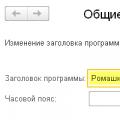 Zmena podrobností o organizácii 1s 8
Zmena podrobností o organizácii 1s 8